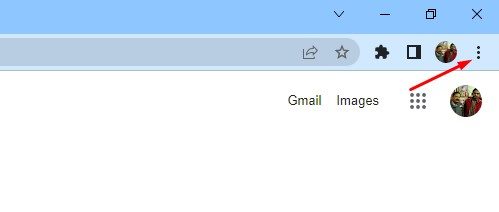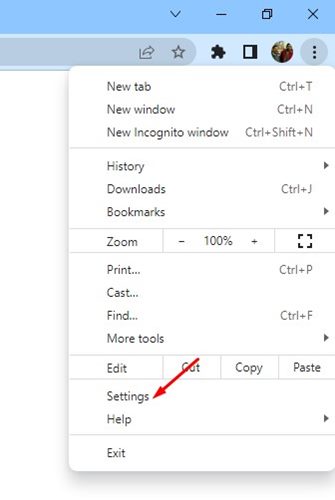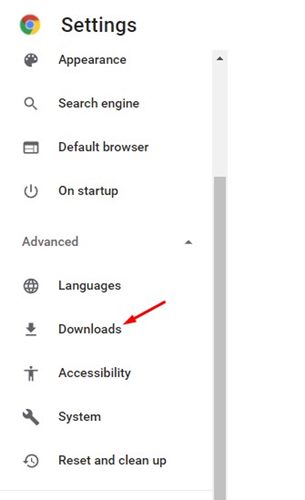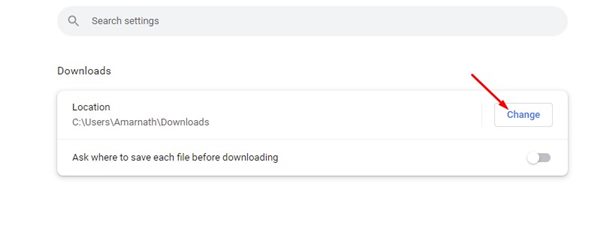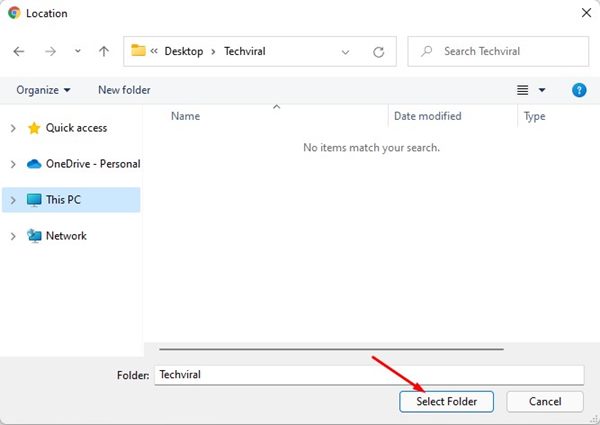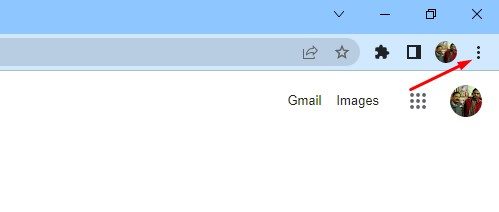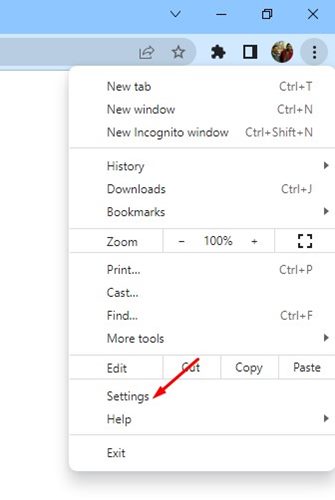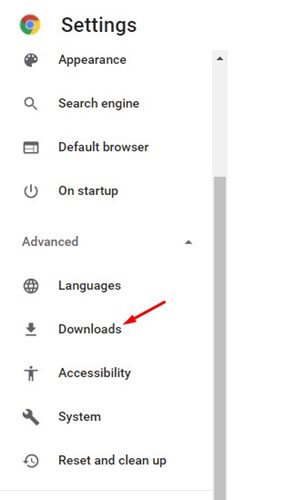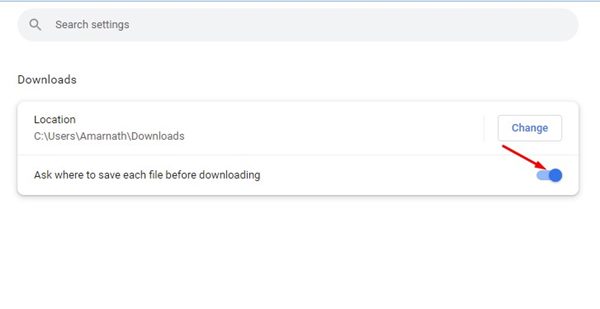Если вы какое-то время пользуетесь Google Chrome, возможно, вы знаете, что веб-браузер сохраняет все ваши загрузки в папке «Загрузки» на вашем компьютере. Хотя папка загрузок на установочном диске вашей системы предназначена для хранения загрузок, вы можете изменить ее по нескольким причинам.
Например, если вы хотите сэкономить место на установочном диске системы, вы можете изменить папки загрузок. Google Chrome позволяет легко изменить расположение папки загрузок. Кроме того, у него есть опция, которая спрашивает вас, где вы хотите сохранить каждый файл перед загрузкой.
Содержание
Действия по изменению местоположения папки загрузки в браузере Chrome
Итак, если вы ищете способы изменить расположение папки загрузки в веб-браузере Google Chrome, вы читаете правильное руководство. В этой статье мы поделимся пошаговым руководством, как легко изменить расположение папки загрузок Chrome.
1) Измените расположение папки загрузки Chrome
Если вы хотите изменить расположение папки загрузок в веб-браузере Google Chrome, вам необходимо выполнить несколько простых шагов, о которых мы рассказали ниже. Вот как вы можете изменить расположение папки загрузок в браузере Chrome.
1. Прежде всего откройте веб-браузер Google Chrome на своем компьютере.
2. Теперь, когда откроется браузер Google Chrome, нажмите на три точки, как показано на снимке экрана ниже.
3. В списке параметров нажмите Настройки.
4. На странице настроек вам нужно нажать на параметр Загрузки, расположенный на левой панели.
5. На правой панели нажмите кнопку Изменить позади местоположения.
6. Теперь вам нужно выбрать папку, в которой вы хотите, чтобы Google Chrome сохранял ваши загрузки. После этого нажмите кнопку Выбрать папку.
Вот и все! Вы сделали. Вот как вы можете изменить расположение папки загрузок Chrome на рабочем столе.
2) Вручную выберите папку загрузки для каждого файла
Как мы уже упоминали выше, вы можете заставить Google Chrome спрашивать, где сохранить каждый файл перед загрузкой. Выполните несколько простых шагов, описанных ниже, чтобы заставить Chrome спрашивать, где сохранить файлы перед загрузкой.
1. Прежде всего откройте веб-браузер Google Chrome на своем компьютере.
2. Теперь, когда откроется браузер Google Chrome, нажмите на три точки, как показано на снимке экрана ниже.
3. В списке параметров нажмите Настройки.
4. На странице настроек вам нужно нажать на параметр Загрузки, расположенный на левой панели.
5. Справа необходимо включить переключатель «Спрашивать, где сохранять каждый файл перед загрузкой».
Вот и все! Вы сделали. Теперь Google Chrome попросит вас выбрать место загрузки перед загрузкой файла.
Вот несколько простых шагов, позволяющих изменить расположение папки загрузок Chrome на рабочем столе. Надеюсь, эта статья помогла вам! Пожалуйста, поделитесь им также со своими друзьями. Если у вас есть какие-либо сомнения по этому поводу, сообщите нам об этом в поле для комментариев ниже.